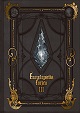自分についた状態異常を見よう!
FF14のバトルでは必ず見ないといけないステータスのひとつが、戦闘中に敵から付与される「デバフ」です。
どういう効果なのか簡単に確かめる方法を解説します。
デバフとは?
対して、良い効果は「バフ」と言います。
FF14のバトルは、このデバフを見てギミックを解いたり、処理したりします。
バフのアイコンは上向きのアイコンですが、デバフは下向きのアイコンで表示されます。
治療できる効果の判別方法
その時々に応じて、エスナで解除しましょう。
パーティメンバーのデバフはパーティリストの右側に表示されています。
パーティメンバーに大量に解除できるデバフが付いた場合のエスナは、様子を見きわて摘便に行ってください。
アイコンの位置を変更する
メニューの「システムメニュー→HUDレイアウト変更」を開いてください。
Current Windowから「バフ・デバフステータス情報」を選択します。
右側の「歯車マーク(個別HUD設定)」から、「バフ」「デバフ」「その他のバフ」と分割して表示できるようになります。
「その他バフ」はマウントなどの、非戦闘系のバフアイコンのようです。
目立たない位置に置いておきましょう。効果を確かめる方法
デバフの効果は麻痺や毒ならばわかりやすいですが、コンテンツによっては意味不明な名前のデバフが多くそれをヒントに推理しないといけない場合があります。
戦闘中に付いたデバフはマウスカーソルをアイコンの上に合わせる(マウスオーバーする)と内容が確認できます。
戦闘中に付いたデバフはマウスカーソルをアイコンの上に合わせる(マウスオーバーする)と内容が確認できます。
ゲームパッドの場合は、セレクトボタン(タッチパッド)を何回か押して、目的のアイコンにカーソルを合わせると、デバフの内容が表示されます。
しかし、戦闘中に確認するには至難の業です。
効果のログをチャットウィンドウに出す
さっき付いたデバフはなんの効果だったのかを、デフォルトのチャットタブ「General」に表示されておきましょう。
パーティチャットなどを別のウィンドウに切り分ける
あまり「General」タブにいろいろなログを表示させると、ごちゃごちゃして見にくくなるので、パーティチャットなどのログを切り分けておくことを推奨します。
チャットフィルターを設定する。
メニューから「システムメニュー→キャラクターコンフィグ→チャットログ設定→全般」を開きます。
ログフィルター設定から「General」押して、バトルのタブを開きます。
主体から「自分」を選びます。
□ 自分がデバフステータスを受けた。
にチェックを入れましょう。
これで自分が受けたデバフを、あとから簡単に見返せるようになりました。
次に、なんの攻撃でそのデバフを受けたかも表示させてみまよう。
主体から「交戦状態の敵」を選びます。
□ 交戦状態の敵からのアクションの開始/中断
にチェックを入れます。
設定が終わったら適用を押しましょう。
チャットログからデバフの効果を見る方法
マウスの場合は、デバフのログにカーソルを合わせる(マウスオーバーする)と内容が表示されます。
ゲームパッドの場合は、セレクトボタン(タッチパッド)を何回か押して、チャット欄にカーソルを移動させ、さらに十字キーの上でデバフのログにカーソルを合わせると、デバフの効果が表示されます。